win8怎么卸载程序,win8如何卸载软件
的有关信息介绍如下: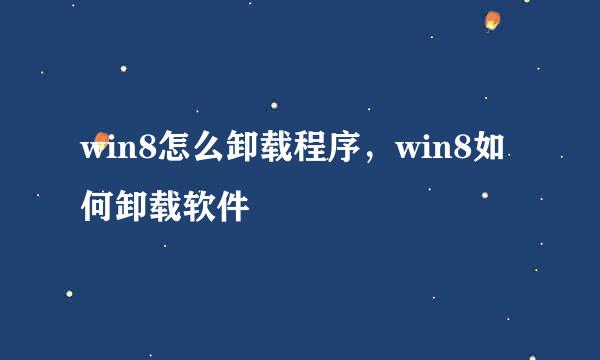
win8怎么卸载程序,win8如何卸载软件。用习惯了其他系统的人都知道,如果要删除某个软件的话,首先找到控制面板就可以了,下面我来说下win8怎么卸载程序,win8如何卸载软件。
进入我们的win8系统电脑桌面。
进入桌面后,我们在桌面左下角找到一个类似”田“字形的图标。
找到这个图标后,这时我们在这个图标的位置里右键一下。
在弹出来的上拉列表中,我们选择并点击打开第一个”程序与功能“选项。
打开程序与功能选项后,直接进入到卸载或更改程序的窗口。
进入到卸载或更改程序窗口后,我们可以对我们电脑上安装和程序一清二楚。
如果我们要删除某个程序,只需选中该程序,然后右键下点击删除选项即可。
返回电脑查看是否删除该程序。
版权声明:文章由 酷酷问答 整理收集,来源于互联网或者用户投稿,如有侵权,请联系我们,我们会立即处理。如转载请保留本文链接:https://www.kukuwd.com/answer/151061.html





















